Phần mềm mô phỏng máy toàn đạc giúp mọi người có thể tìm hiểu chức năng thao tác máy toàn đạc điện tử thực tế trên giao diện máy tính để tìm hiểu cây thư mục, các chức năng để khi tiến hành làm việc trực tiếp giúp cho mọi người đỡ bỡ ngỡ khi sử dụng máy toàn đạc thực tế.
Leica FlexLine Simulator là phần mềm trắc địa được phát hành bởi hãng Leica GeoSystems cũng chung mục đích như vậy để giúp người dùng tìm hiểu các sử sụng các dòng máy toàn đạc Leica bao gồm các loại sau:
1. Link Tải phần mềm mô phỏng máy toàn đạc
Link tải phần mềm mô phỏng máy toàn đạc2. Lỗi Thường Gặp khi sử dụng phần mềm
Phần mềm này rất nhẹ, chạy mượt trên máy tính và không gặp lỗi gì. Tuy nhiên, một số bạn phản hồi về lỗi: “The filename, directory name, or volume label syntax is incorrect”.
Đây không phải lỗi của phần mềm – Hãy chắc chắn rằng thư mục đặt tên của bạn là tiếng việt không dấu. Nếu gặp lỗi này bạn chỉ cần Copy thẳng ra màn hình rồi tiến hành chạy phần mềm.
3. Các Conver Số Dữ Liệu Đo Đạc Từ Đuôi Txt hoặc CSV Sang Định Dạng GSI Hoặc IDX
Một điều khá thú vị khi sử dụng Leica Flexline Plus Simulator là có khả năng convert dữ liệu đo đạc từ định dạng text đuôi txt hoặc đuôi csv thành định dạng GSI hoặc IDX dùng trong máy Leica.
Điều này rất có ích cho những người dùng đang sử dụng máy thế hệ cũ như TC305, TC405, TC705, TC805… do Leica đã nâng cấp Leica Geo Office Tools 6.0 sang bản 8.4 chạy trên Window 10 64bit. Phiên bản 8.4 có nhiều chức năng nhưng lại bỏ phần Coorddinate Edittor.
Bước 1: Chuẩn bị file tọa độ.
Ta cần chuẩn bị 1 file tọa độ ở định dạng txt, tên file là tiếng Việt không dấu, định dạng các cột là: PENZD với:
-
-
- P: Số thứ tự, số hiệu, tên điểm
- E: Tọa độ X
- N: Tọa độ Y
- Z: Cao độ
- D: Mã điểm code
-
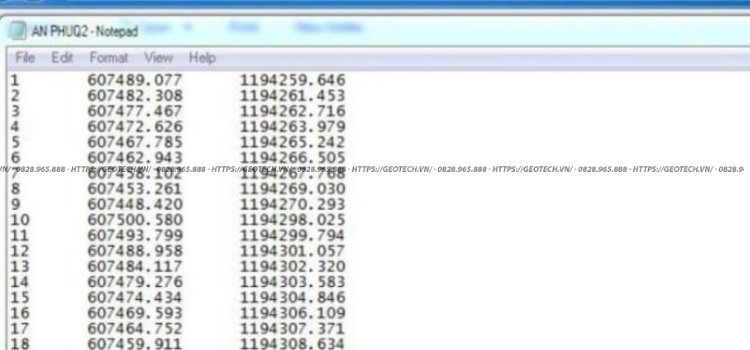
File tọa độ
Lưu ý: Đường dẫn trong máy tính đến file dữ liệu không quá sâu, tốt nhất là để luôn bên ngoài màn hình.
Bước 2: Thiết lập chế độ phần mềm
Mở phần mềm Leica Flexline Plus Simulator và thiết lập như sau: Mục Unit, ở phần Angle → Chọn Deg (Độ) và Distance → Chọn m (Mét)
Mục Simulate → Chọn Instrument → Chọn TS06Plus hoặc TS09Plus.
Bước 3: Copy file dữ liệu vào file thư mục của phần mềm
Trên máy tính, tìm thư mục gốc của phần mềm theo đường dẫn: This PC>Documents>Leica FlexLine> Removable Memory
Copy file dữ liệu vào thư mục này (như trong hình vẽ là file thietbikhaosat.txt đã được paste vào)
Bước 4: Import Dữ Liệu Trên Phần Mềm
Từ màn hình chính của phần mềm chọn Transfer → Import → Single File → Chọn 3 dấu chấm (…) → Chọn file đã copy () → kiểm tra lại định dạng file đầu vào, nếu đúng ấn Cont để tiếp tục → Chọn Yes để kết thúc Import Data Survey.
Bước 5: Xuất dữ liệu ra định dạng IDX hoặc GSI
Sau khi Import Data Survey, ta tiến hành Export Data Survey bằng cách: Từ màn hình chính chọn Export → Chọn To USB Stick → Chọn file name cần xuất → Chọn Forrmat (Định dạng dữ liệu là IDX hoặc GSI → Hoàn thành)
Mọi thắc mắc liên hệ. Mọi người hãy để lại bình luận ở bên dưới, chúng tôi sẽ hỗ trợ các bạn. Chúc mọi người thành công !
